Cara Mengatur Halaman Di Dashboard WordPress
Diterbitkan: 2022-10-02Dengan asumsi Anda menginginkan panduan langkah demi langkah tentang cara mengatur halaman di dasbor WordPress: 1. Masuk ke situs WordPress Anda. 2. Di bilah sisi kiri, arahkan mouse Anda ke atas kata “Halaman.” 3. Menu tarik-turun akan muncul. Klik pada kata "Semua Halaman." 4. Anda akan dibawa ke halaman yang menampilkan semua halaman di situs Anda. 5. Di atas daftar halaman, Anda akan melihat tombol yang bertuliskan “Tambah Baru.” Klik tombol itu. 6. Anda akan dibawa ke halaman di mana Anda dapat membuat halaman baru. 7. Berikan halaman Anda judul dan beberapa konten. 8. Di sisi kanan halaman, Anda akan melihat kotak berlabel "Atribut Halaman". 9. Di kotak itu, Anda akan melihat menu tarik-turun berlabel "Induk." 10. Secara default, menu tarik-turun “Orang Tua” akan disetel ke “Tidak Ada Orang Tua”. 11. Jika Anda ingin halaman ini menjadi halaman anak dari halaman lain, pilih halaman yang sesuai dari menu tarik-turun “Induk”. 12. Setelah Anda mengatur menu tarik-turun “Induk”, klik tombol “Terbitkan” berwarna biru untuk menerbitkan halaman Anda.
Bagaimana Saya Menyusun Ulang Halaman Di Dashboard WordPress?
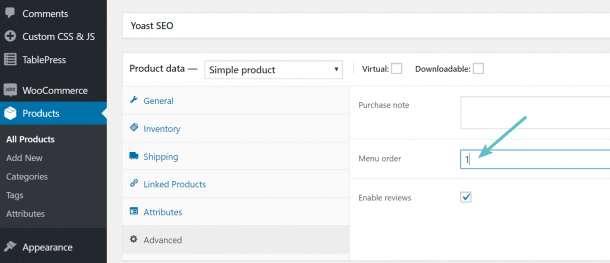 Kredit: Kinsta
Kredit: KinstaUntuk menyusun ulang halaman di dasbor WordPress Anda, cukup arahkan kursor ke halaman yang ingin Anda pindahkan dan klik panah atas atau bawah. Ini akan memindahkan halaman ke atas atau ke bawah dalam urutan. Anda juga dapat mengeklik dan menyeret halaman ke tempat yang Anda inginkan.
Postingan di WordPress ditampilkan berdasarkan tanggal publikasinya. Posting blog terbaru akan ditampilkan terlebih dahulu, diikuti oleh yang sebelumnya. Daftar akan diubah jika tanggal publikasi posting tertentu diubah. Artikel ini menjelaskan enam cara berbeda untuk mengatur ulang posting dan halaman WordPress . Saat Anda berada di dasbor, cari Halaman di bilah navigasi kiri. Halaman ini akan digunakan untuk menjalankan berbagai fungsi, termasuk pengurutan, pengelompokan, dan penamaan. Saat nomor dimasukkan, "0" muncul di bagian atas daftar; ketika angka diubah menjadi nilai "1", halaman bergerak ke bawah.
Meskipun postingan baru ditambahkan, postingan yang disematkan tetap ditampilkan di bagian atas halaman utama . Plugin ini dirancang dengan mempertimbangkan pengembang, sehingga memiliki lebih banyak pekerjaan yang harus dilakukan. Semua posting secara otomatis diatur ulang dengan opsi jenis posting hierarkis, dan menu dengan menu untuk memesan posting dibangun ke dalam aplikasi. Ini adalah alat yang sangat berharga untuk situs web dengan menu anak dan orang tua yang berat. Ada juga fitur untuk situs web yang ditulis dalam bahasa lain, seperti dukungan WMPL.
Bisakah Anda Mengelompokkan Halaman Di WordPress?
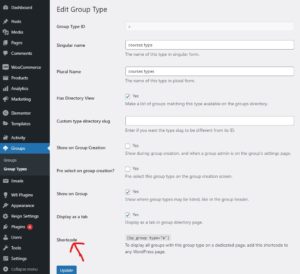 Kredit: wbcomdesigns.com
Kredit: wbcomdesigns.comTidak ada batasan pada jenis halaman bersarang yang dapat Anda buat di WordPress. Dengan masuk ke Pengaturan, Anda dapat mengelola pengaturan Anda. Untuk menemukan halaman bersarang, navigasikan ke admin WordPress dan pilih Halaman Bersarang. Setelah itu, Anda akan memilih jenis posting di mana halaman bersarang dapat diaktifkan dan kemudian menyimpan perubahannya.
Bagaimana Cara Mengubah Urutan Halaman Di Woocommerce?
Tidak ada solusi satu klik untuk mengubah urutan halaman di WooCommerce. Anda perlu mengakses Dashboard WordPress Anda, lalu pergi ke Appearance > Menus. Dari sana, Anda dapat menarik dan melepas halaman ke dalam urutan yang Anda inginkan.
Di WordPress, Anda dapat mengurutkan halaman menurut abjad atau berdasarkan tanggal diterbitkan. Bagian Atribut Halaman dari editor juga dapat digunakan untuk mengubah urutan halaman. Di bidang Pesanan, masukkan angka yang diperlukan untuk menentukan di mana halaman harus ditampilkan. Halaman baru akan muncul segera setelah Anda menyimpannya. Ubah urutan halaman di blog WordPress Anda dengan mengklik menu masing-masing. Pastikan bahwa jendela Appearance di backend Anda telah disetel ke Menus. Dengan memilih menu yang diinginkan, Anda kemudian dapat mengeditnya menggunakan kotak drop-down. Seret dan lepas adalah cara sederhana untuk memindahkan semua item menu di WordPress. Dengan menyeret dan menjatuhkan item di halaman Anda, Anda dapat dengan mudah dan otomatis menempatkannya secara berurutan menggunakan ekstensi Pengurutan Halaman Sederhana.
WordPress Mengatur Halaman Ke Dalam Folder
Navigasikan ke layar Halaman di situs admin WordPress Anda untuk mengatur halaman Anda. Ketika Anda melihat Panel Folder di sisi kiri, klik tautan "Toggle Folders" pada layar menu admin (jika Anda tidak melihatnya, klik tombol "Gunakan Panel" jika Anda tidak melihatnya).

Folder: Menggunakan Plugin Jahat untuk mengatur halaman Anda adalah cara terbaik untuk melakukannya. Folder akan ditambahkan jika ikon plus ditekan dan nama baru diberikan. Dengan mengklik folder, Anda dapat mengganti namanya. Panel Edit Folder dapat diakses dengan mengklik ikon pensil, yang menampilkan daftar nama folder dan induknya. Setelah membuat folder, Anda dapat menarik dan melepasnya untuk memindahkannya. Untuk memindahkan halaman secara massal ke folder, Anda dapat menyeret ikon di sebelah setiap halaman dan mengklik ikon pindahkan. Atau, Anda dapat menambahkan halaman ke beberapa folder dengan mengedit halaman dan memilih folder yang diinginkan dari menu tarik-turun Folder Halaman.
Cara Menyusun Ulang Halaman dan Posting WordPress
Halaman dapat ditemukan di bagian bawah halaman. Seret dan lepas halaman Anda dari panel admin WordPress untuk menempatkannya di tempat yang tepat. Sekarang Anda dapat mengatur ulang halaman WordPress Anda dalam urutan apa pun yang Anda inginkan, di mana pun Anda berada. Apa itu folder di WordPress? Apa fungsi folder? Pengguna dapat dengan mudah mengatur semua file Halaman, Postingan, dan Media mereka menggunakan plugin Folder WordPress . Anda dapat dengan mudah menarik dan melepas item ke direktori dan mengubah hierarki folder (hierarki) sesuai kebutuhan. Bagaimana cara mengurutkan posting di wordpress secara manual? Anda dapat mengatur jenis posting yang akan muncul dengan mengklik "Post Types Order" di bawah Pengaturan setelah mengaktifkan urutan jenis posting. Item menu berikutnya yang dapat ditemukan di bawah jenis posting itu adalah "Pesan ulang." Postingan kemudian dapat diseret dan dijatuhkan sesuai urutan tampilannya. Di mana file media disimpan di wordpress? WordPress memelihara folder bernama folder unggahan di direktori /wp-content/ yang menyimpan semua gambarnya. File media Anda diatur menurut tahun dan bulan di folder unggahan Anda. Anda juga akan melihat folder yang dibuat oleh plugin WordPress Anda yang memungkinkan Anda menyimpan unggahan lainnya.
WordPress Mengatur Posting Ke Halaman
Mengatur posting WordPress Anda ke dalam halaman adalah cara yang bagus untuk menjaga blog Anda teratur dan rapi. Dengan membuat halaman untuk posting Anda, Anda dapat dengan mudah menambahkan dan menghapus posting dari blog Anda tanpa harus menghapus atau memindahkannya. Plus, ini membantu menjaga pembaca Anda tetap teratur dengan memungkinkan mereka menemukan dan menavigasi dengan mudah ke pos yang ingin mereka baca.
Cara Mengatur Posting di Bagian di WordPress dengan Cornerstone Archetyped WordPress sejauh ini merupakan platform penerbitan web terbaik. Sistem memerlukan peretasan dan solusi untuk situs web yang tidak hanya mengandalkan blogging. Di Cornerstone, kedua dunia diwakili oleh Halaman, yang memungkinkan Anda menyusun situs berdasarkan bagian, sub-bagian, dan seterusnya, dan Postingan, yang memungkinkan Anda mengisi konten di bagian tersebut. Bagian adalah modul di bilah sisi yang berisi daftar halaman di situs (juga dikenal sebagai bagian). Dengan memilih dari menu tarik-turun, Anda dapat menambahkan bagian ke postingan. Loop digunakan untuk menampilkan postingan bagian. Loop digunakan setiap kali sebuah posting ditampilkan di WordPress.
Anda sekarang dapat menampilkan posting di bagian tema Cornerstone, serta tag template WordPress, mulai sekarang. Misalnya, jika postingan bagian berisi judul, tag template dapat digunakan untuk menampilkannya. Perulangan contoh ini menampilkan judul dan kutipan dari setiap posting di bagian, serta tautan ke posting yang relevan. Akibatnya, semua tautan permanen pos akan dengan jelas mengidentifikasi bagian mana yang sesuai dengan pos mana.
Anda Dapat Menggunakan Penyesuai Jenis Postingan Untuk Menyembunyikan Postingan Tertentu Dari Tampilan
Penyesuai Jenis Pos dapat digunakan untuk membuat jenis pos khusus jika Anda hanya ingin beberapa pos muncul di halaman depan , atau jika Anda ingin menyembunyikan sebagian pos dari tampilan seluruhnya. Postingan dengan jenis tersebut dapat disembunyikan dari beranda Anda serta widget Postingan dengan mengklik di sini.
